Parte 1. Como se registrar TunesFun Qualquer conversor de música
Etapa 1. Instale o Any Music Converter no seu computador
Baixe a versão mais recente do TunesFun Qualquer conversor de música para seu computador.
Lançamento TunesFun Qualquer conversor de música, que é integrado com Spotify, Apple Music, Amazon, YouTube Music, Deezer e Pandora web players, selecione um serviço de música para entrar em seu web player. Entre com uma conta de música para acessar a biblioteca de música.
Etapa 2. Ativar TunesFun Qualquer conversor de música (opcional)
Já possui uma chave de licença? Insira seu e-mail licenciado e chave de licença na janela pop-up de avaliação gratuita para ativar totalmente o software.
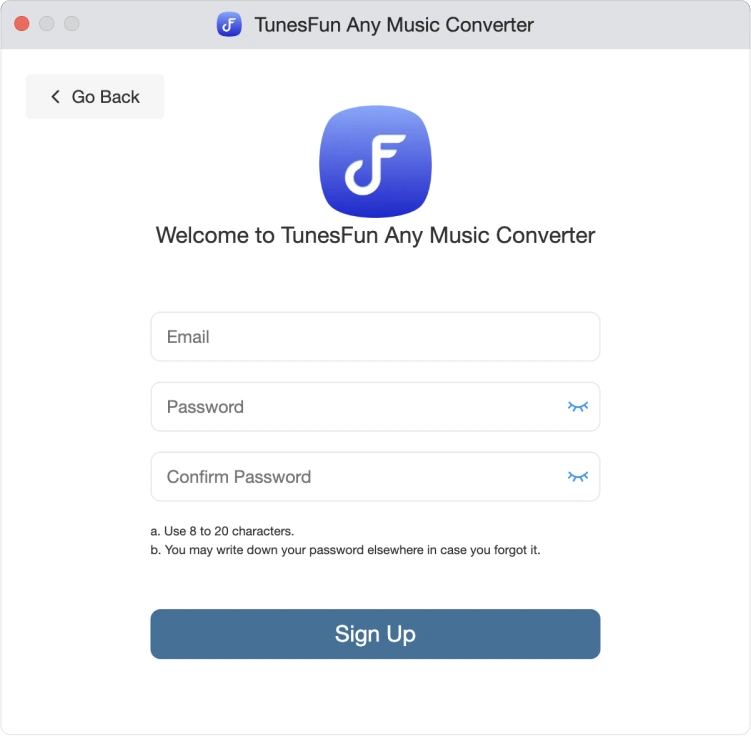
Se você não tiver uma licença, clique em “Continuar avaliação” para continuar usando o software gratuitamente. As limitações de uma versão de teste gratuita são as seguintes:
- Você só pode converter os primeiros 3 minutos de cada música.
- Podes tentar TunesFun Any Music Converter grátis por 30 dias.
Você também pode clicar no botão "Comprar agora" para adquirir uma chave de licença e voltar ao software para ativá-lo.
Parte 2. Como converter streaming de música para MP3/M4A/WAV/FLAC
Etapa 1. Adicione músicas de streaming à lista de conversão
Depois de fazer login em sua conta, você verá os vários serviços de streaming de música em TunesFun Any Music Converter, selecione um serviço de música para entrar em seu web player. Você pode selecionar músicas, playlists, podcasts ou álbuns do web player de música para converter.
Clique no ícone "+" no canto inferior direito da página e a música selecionada será adicionada à lista de conversão.
Você também pode selecionar as músicas que deseja converter da lista de reprodução e arrastá-las e soltá-las no ícone “+”.
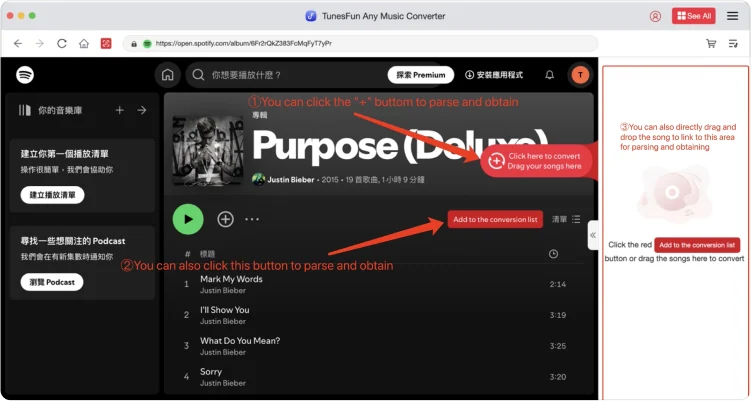
Etapa 2. Selecione o formato de saída
Com todas as músicas carregadas completamente no conversor, agora você pode escolher o formato de saída das músicas. Do conjunto de formatos mencionados disponíveis, escolha um. Você também precisará definir uma pasta de saída para o armazenamento das músicas convertidas.
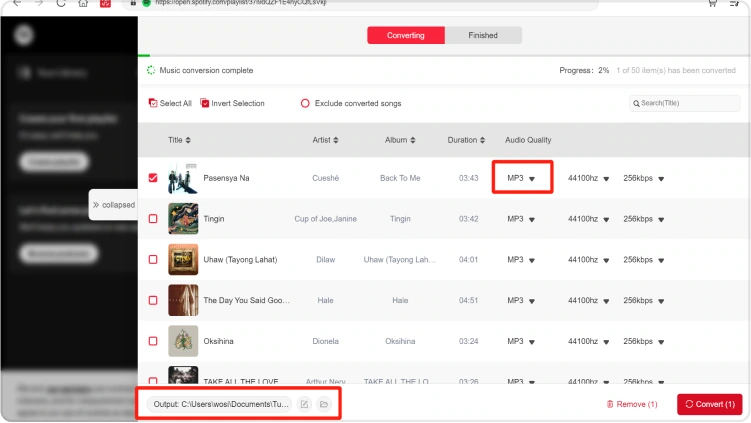
Etapa 3. Comece a converter a música em streaming
Depois de selecionar o formato de saída, você pode clicar no botão "Converter tudo" para converter músicas transmitidas.
Agora que está tudo bem e em andamento, basta aguardar alguns minutos até que o processo de conversão seja concluído.
Uma vez finalizado, você pode ter as músicas salvas no seu dispositivo simplesmente clicando na seção "Concluído", depois em "Exibir arquivo de saída". Você pode aproveitar as músicas em streaming no seu computador a qualquer hora e em qualquer lugar que quiser.
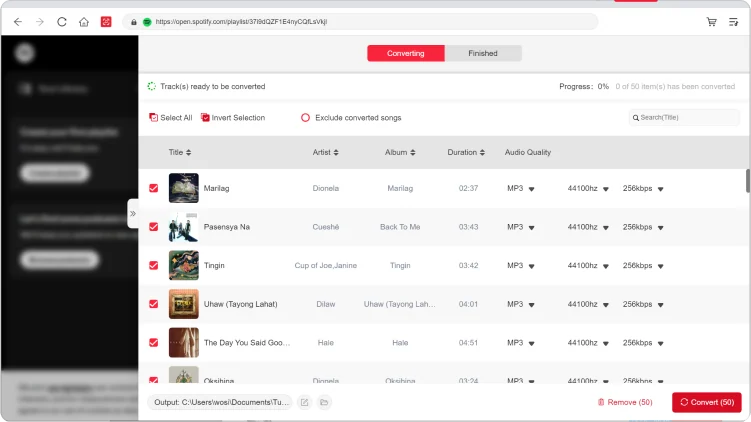
Nota: De acordo com nosso teste, leva menos de 50 segundos para converter a música em cerca de 3 minutos. Para um episódio de podcast de 50 minutos, toda a conversão leva menos de 9 minutos.
Além disso, vale ressaltar que a velocidade de conversão está amplamente relacionada às condições da rede e ao desempenho do computador. Uma boa rede e desempenho podem ajudar a conversão a atingir uma velocidade surpreendentemente alta.
Parte 3. Como personalizar os parâmetros de áudio
TunesFun Any Music Converter permite que você ajuste os parâmetros de acordo com suas necessidades, como taxa de bits e taxa de amostragem. Você pode personalizá-los na seção "Preferências" no canto superior direito da interface.
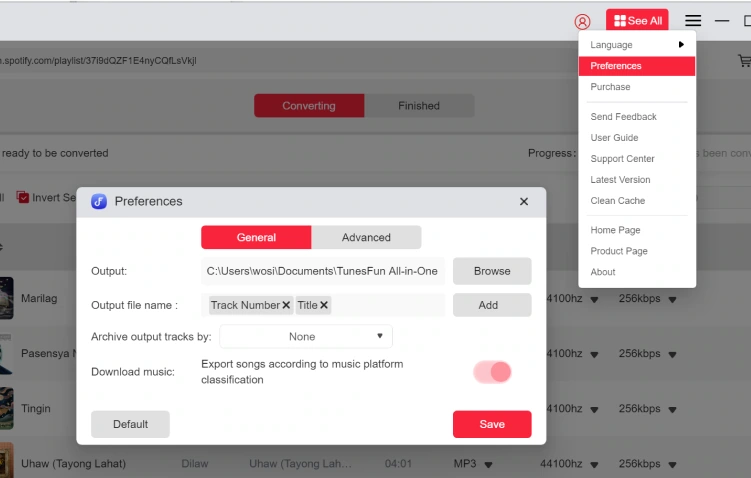
Você encontrará "Bitrate" e "SampleRate" na coluna "Avançado".
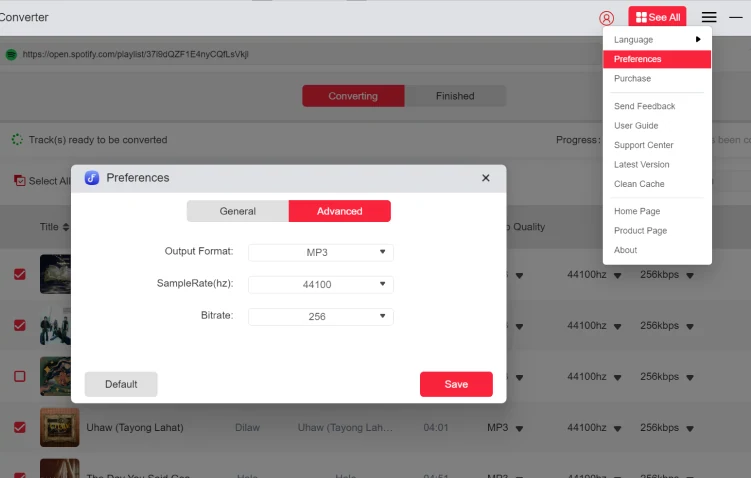
Como você pode ver, por padrão, a taxa de amostragem é definida como 44.1 kHz e a taxa de bits 256 kbps, mas TunesFun O Any Music Converter pode fornecer a maior taxa de amostragem de 44.8 kHz e a maior taxa de bits de 320 kbps.
Normalmente, a configuração padrão pode oferecer uma boa experiência auditiva e você também pode obter arquivos de música de maior qualidade selecionando uma taxa de amostragem e taxa de bits mais altas. Mas esta configuração ocupará muito mais espaço de armazenamento.
